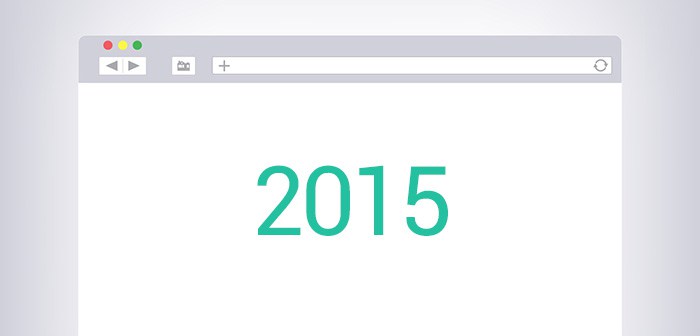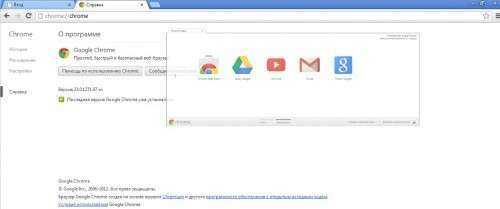Решено: ошибка Опаньки… в Google Chrome. Гугл хром опаньки
Опаньки, или как победить сбой chrome, видео
 Приветствую вас! Бывало такое, когда хром выдает ошибку, не хочет открывать страницы и малюет рожицу со словом опаньки? Если ваш ответ да, то, возможно, эта статья вам сможет помочь.
Приветствую вас! Бывало такое, когда хром выдает ошибку, не хочет открывать страницы и малюет рожицу со словом опаньки? Если ваш ответ да, то, возможно, эта статья вам сможет помочь.
С тех пор, как я начал пользоваться браузером гугл хром, уже много воды утекло. Скажу честно, что когда я первый раз увидел в chrome опаньки, меня улыбнуло ![]() Но потом, количество радости начало убавляться. Ведь если в браузере не просто «шариться» по Сети, а что-то делать, то при сбое опаньки chrome, есть большая вероятность потерять несохранённые данные, которые были открыты в одной из вкладок – статью например. И несколько десятков минут и сотен нажатий буковок на клавиатуре полетят коту под хвост – малоприятное удовольствие, согласитесь!
Но потом, количество радости начало убавляться. Ведь если в браузере не просто «шариться» по Сети, а что-то делать, то при сбое опаньки chrome, есть большая вероятность потерять несохранённые данные, которые были открыты в одной из вкладок – статью например. И несколько десятков минут и сотен нажатий буковок на клавиатуре полетят коту под хвост – малоприятное удовольствие, согласитесь!
Потому позже я перешел на написание статей в Word-е, с последующим их копированием в редактор сайта. Но это только часть беды и её решения.
Например, я заметил, что google chrome опаньки «вылазит» при совместном использовании скайпа и открытых вкладках с роликами ютуба в хроме. Часто бывает даже достаточно простого переписывания с кем-то и отправки смайликов, даже без звонка. Ещё сбой возникает при включении менеджера закачек download master – тогда шансы нарваться на синюю рожицу очень велики.

Можно, конечно не экспериментировать и не включать всё подряд, скажете вы, но ведь не всегда так получается! А постоянно перегружать браузер или и того хуже компьютер – потеря времени и риск потери информации. Потому однажды мне это надоело и я начал искать решения проблемы. Сильный пинок к поиску получил после того, как хром обрадовал надписью, настройки не прочитаны – вы, наверное, уже читали эту статью? Но с той проблемой удалось справиться.
Почему возникает сбой опаньки в google chrome?
Суть сбоя хрома кроется в том, что вся анимация в компьютере, на веб-страницах, в программах реализуется с помощью флэш-анимации и программы (программного модуля) adobe flash player. Но так как хром сам по себе уже достаточно продвинутый браузер, то в нём уже есть свой встроенный модуль этой самой анимации. А если в компьютере уже есть анимация от adobe flash player, особенно другой версии, то между внешним и внутренним модулем возникает конфликт – сбой, от чего модуль в браузере просто останавливается.
Причем, бывает так, что остаются одновременно старая и новая версия – одна в браузере, другая в компьютере, но к ним идет обращение одновременно, что и вызывает сбой. Пусть простят меня грамотные программисты, если я в чём-то ошибаюсь в своих рассуждениях по этому поводу, но к такому выводу я пришел сам, чем и делюсь.
Решение проблемы сбоя chrome опаньки пока не найдено, но есть возможность сделать эти сбои не такими частыми, а работу браузера более стабильной. Нужно всего лишь отключить в браузере его обращения к более старым версиям анимации и других подключаемых модулей.
Вообще нужно сказать, что хром сам по себе очень навороченный браузер, что позже я вам докажу в следующих статьях, потому не забудьте подписаться на их обновления. Но кроме своих наворотов он ещё имеет и свой встроенный диспетчер задач, в котором можно остановить какой-то ненужный или глюканувший модуль. Включить этот диспетчер можно либо через меню настроек браузера – ключик три полоски (Настройки) – Инструменты – Диспетчер задач, либо сразу через нажатие сочетания клавиш Shift+Esc. Откроется такое окошко, где будут указаны активные процессы, ресурсы, ими поглощаемые и их активность.

Если какой-то процесс браузера завис, то его можно остановить, выбрав и нажав кнопку Завершить. Но учтите, что если вы так остановите активную вкладку с недописанной статьей, например, то она исчезнет вместе с несохранённым черновиком. Чтобы не начинать всё сначала внимательно смотрите, что собираетесь останавливать.
Другой вариант «победить» сбой опаньки, это отключить часть старых версий подключаемых модулей в самом браузере. Для этого нужно зайти в настройки хрома: Ключик Три полоски (Настройки) – Дополнительные –

Настройки контента – Подключаемые модули – Отключить отдельные модули.

Если вид будет не такой развернутый,

то справа найдите Подробнее и нажмите на плюсик – данные покажутся вам в развернутом виде с подробным описанием.
Тут вам нужно будет порыться и посмотреть внимательно на версии файлов ваших модулей. Если где-то есть модули с одновременно используемыми разными версиями, то в этом и может крыться проблема. Смело отключайте старую версию! ![]() Не бойтесь это делать, так как файл при отключении не удаляется, просто браузер не будет к нему обращаться. Если после изменений, что-то в хроме перестанет работать, то вы всегда сможете вернуться к этим модулям и заново их подключить.
Не бойтесь это делать, так как файл при отключении не удаляется, просто браузер не будет к нему обращаться. Если после изменений, что-то в хроме перестанет работать, то вы всегда сможете вернуться к этим модулям и заново их подключить.
Для большей наглядности я записал видео, где показываю все вышеописанные манипуляции и то, как и что можно отключить. Информация примерная, так как у вас всё может выглядеть несколько иначе, в зависимости от того, какая операционная система у вас установлена, какой версией хрома вы пользуетесь, и какие модули у вас используются – имейте это ввиду!
Конечно, всё описанное в этой статье не даст 100% гарантии, что сбои исчезнут совсем, но по моим наблюдениям, после отключения некоторых модулей, которые я показывал на видео, хром стал работать более стабильно и меньше капризничать.
Самый радикальный метод борьбы со сбоями – это перезапустить хром и закрыть всё лишнее, или открыть другой браузер, наконец ![]() Но так как это не всегда подходит, то смотрите видео. Надеюсь, опаньки больше вас не будет беспокоить. Приятного просмотра и борьбы со сбоями. Не забудьте поделиться статьей с друзьями и своими мыслями в коментах после статьи
Но так как это не всегда подходит, то смотрите видео. Надеюсь, опаньки больше вас не будет беспокоить. Приятного просмотра и борьбы со сбоями. Не забудьте поделиться статьей с друзьями и своими мыслями в коментах после статьи ![]()
Пройдись по кнопочкам, расскажи о статье друзьям - это к деньгам!
Статьи по теме:
Меньше...
dengi-vseti.ru
Что делать, ошибка "Опаньки..." в Google Chrome. Не хватает памяти для показа этой страницы
Реклама
Опаньки — так называется страница ошибки в популярном браузере Google Chrome. Причины ее возникновения различны: вирусы, не хватает оперативной памяти или повреждение профиля пользователя. Когда эта ошибка появляется изредка, то ничего страшного нет. Но если вам приходится видеть надпись «Опаньки» в своем браузере, значите неполадка носит системный характер.
Реклама

Как убрать ошибку «Опаньки..»
Сам Google рекомендует следующее:
- перезагрузите вкладку нажав клавишу F5 или значок
 в левом верхнем углу экрана.
в левом верхнем углу экрана. - закрыть остальные вкладки (возможно, что программе не хватает ОЗУ из-за большого количества открытых вкладок)
- перезагрузите компьютер и заново откройте Chrome
Что делать, если это не помогло
- Проверьте компьютер на вирусы и вредоносные программы. Здесь 3 программы по удалению рекламных баннеров и вредоносных программ. Лучший бесплатный антивирус Kaspresky Free, а тут полная версия KIS 2016 со сроком действия 45 дней.
- Создайте новый профиль пользователя в Google Chrome. Иногда, повреждение профиля приводит к появлению этой неполадки. Чтобы создать новый профиль нажмите кнопку
 в правм верхнем углу и выберите пункт «Настройки». Перейдите в раздел «Пользователи» и нажмите кнопку «Добавить пользователя». Во вновь созданном профиле неполадка «Опаньки» должна исчезнуть.
в правм верхнем углу и выберите пункт «Настройки». Перейдите в раздел «Пользователи» и нажмите кнопку «Добавить пользователя». Во вновь созданном профиле неполадка «Опаньки» должна исчезнуть.
Личный опыт
Иногда, когда я захожу на сайт Яндекса у меня появляется ошибка «Опаньки». Нажимаю перезагрузить страницу, ошибка пропадает. С чем это связано, не знаю. На других сайтах ничего подобного не видел.
itech-master.ru
Избавляемся от страницы «Опаньки» в Google Chrome
Если при входе в интернет-браузер Google Chrome, вы часто видите страницу «Опаньки произошел сбой», это означает, что в вашем компьютере есть проблема, которая мешает браузеру работать нормально. Если же данную страницу вы видите очень редко, это еще не так страшно, но если происходят постоянные сбои в таком виде, вероятнее всего, вам нужно что-то менять. В этой статье мы рассмотрим то, что можно с этим сделать.
Итак, в первую очередь, проверьте – как часто у вас происходят подобные сбои. Для этого, нужно в адресную строку браузера ввести адрес chrome://crashes, после чего нажать «Enter» и посмотреть, как же все-таки часто это происходит. Правда, в таком случае у вас должна быть включена опция отчетов о сбоях.
Если же вы убедились в том, что данный сбой происходит часто, начните исправлять проблему. В первую очередь проверьте программы, которые могут вызывать данный конфликт. Для этого, нужно перейти на страницу chrome://conflicts и в открывшемся окне подождать, пока браузер обнаружит все программы, которые когда-либо с ним конфликтовали. Обнаруженные программы, по мере необходимости удалите, если вы ими не пользуетесь.

Также, обязательно нужно проверить свой компьютер на наличие вредоносных программ или же вирусов, которые также могут вызывать конфликты вашего браузера. Для этого можно воспользоваться «Скорой помощью» от Доктора Веб, или же скачать хороший антивирус – достаточно будет и пробной, 30-ти дневной версии.
Если вы вдруг обнаружили, что данная ошибка появляется, когда браузер Google Chrome пытается воспроизвести Flash, это значит, что вам придется отключить встроенный в браузер Flash и вернутся к использованию стандартного плагина, который используется и в этом, и в других браузерах.
Также, страница «Опаньки» может появляться в результате возникновения ошибок в пользовательском профиле. Для этого, в настройках браузера вам нужно сменить пользователя, то есть добавить нового. Для этого войдите в настройки, и выберите пункт «Добавить нового пользователя». После того как создадите его, проверьте – устранилась ли ошибка.
Таким образом, если все проделанное не поможет исправить ошибку, остается только два пути – либо переустановка браузера, либо же полная переустановка операционной системы. В любом случае, это действительно поможет исправить проблему, пусть и таковой ценой.
ava.net.ua